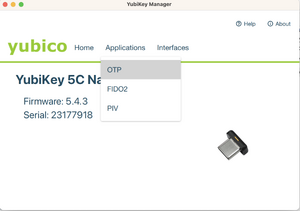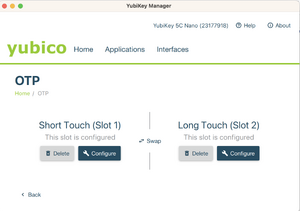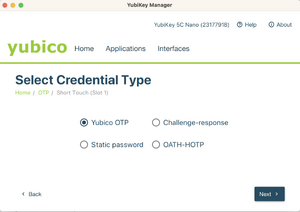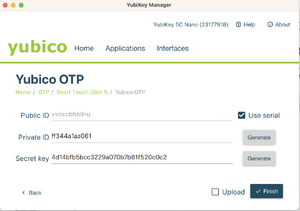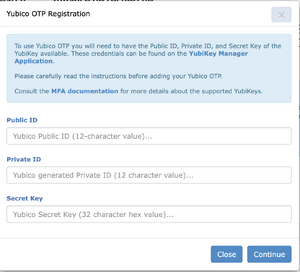Translations:Multifactor authentication/8/fr: Difference between revisions
Jump to navigation
Jump to search
No edit summary |
No edit summary |
||
| Line 2: | Line 2: | ||
# Insérez la clé YubiKey et lancez YubiKey Manager. | # Insérez la clé YubiKey et lancez YubiKey Manager. | ||
# Dans YubiKey Manager, cliquez sur <i>Applications</i> puis sur <i>OTP</i> (voir les images ci-dessous). | # Dans YubiKey Manager, cliquez sur <i>Applications</i> puis sur <i>OTP</i> (voir les images ci-dessous). | ||
# Vous pouvez ici configurer l'une de deux options. <i>Short Touch (Slot 1)</i> identifie une touche brève (de 1 à 2,5 secondes) et <i>Long Touch (Slot 2)</i> correspond à une touche plus longue (de 3 à 5 secondes). L'option numéro 1 est généralement pré-enregistrée pour Yubico Cloud. Si vous utilisez déjà cette option pour d'autres services, configurez plutôt l'option 2, ou cliquez sur <i>Swap</i> pour transférer la configuration de l'option 1 vers l'option 2. | # Vous pouvez ici configurer l'une de deux options. <i>Short Touch (Slot 1)</i> identifie une touche brève (de 1 à 2,5 secondes) et <i>Long Touch (Slot 2)</i> correspond à une touche plus longue (de 3 à 5 secondes). L'option numéro 1 est généralement pré-enregistrée pour Yubico Cloud. Si vous utilisez déjà cette option pour d'autres services, configurez plutôt l'option 2, ou cliquez sur <i>Swap</i> pour transférer la configuration de l'option 1 vers l'option 2, puis configurer l'option 1. | ||
# Sélectionnez <i>Yubico OTP</i>. | # Sélectionnez <i>Yubico OTP</i>. | ||
# Sélectionnez <i>Use serial</i> pour générer un identifiant privé et une clé secrète. <b>Faites une copie des deux identifiants et de la clé secrète avant de cliquer sur <i>Finish</i> parce que vous en aurez besoin à la prochaine étape</b>. Gardez cette fenêtre ouverte. | # Sélectionnez <i>Use serial</i> pour générer un identifiant privé et une clé secrète. <b>Faites une copie des deux identifiants et de la clé secrète avant de cliquer sur <i>Finish</i> parce que vous en aurez besoin à la prochaine étape</b>. Gardez cette fenêtre ouverte. | ||
Revision as of 19:23, 18 April 2023
- Téléchargez et installez YubiKey Manager à partir du site Web de Yubico.
- Insérez la clé YubiKey et lancez YubiKey Manager.
- Dans YubiKey Manager, cliquez sur Applications puis sur OTP (voir les images ci-dessous).
- Vous pouvez ici configurer l'une de deux options. Short Touch (Slot 1) identifie une touche brève (de 1 à 2,5 secondes) et Long Touch (Slot 2) correspond à une touche plus longue (de 3 à 5 secondes). L'option numéro 1 est généralement pré-enregistrée pour Yubico Cloud. Si vous utilisez déjà cette option pour d'autres services, configurez plutôt l'option 2, ou cliquez sur Swap pour transférer la configuration de l'option 1 vers l'option 2, puis configurer l'option 1.
- Sélectionnez Yubico OTP.
- Sélectionnez Use serial pour générer un identifiant privé et une clé secrète. Faites une copie des deux identifiants et de la clé secrète avant de cliquer sur Finish parce que vous en aurez besoin à la prochaine étape. Gardez cette fenêtre ouverte.
- IMPORTANT: Assurez-vous d'avoir cliqué sur Finish à l'étape précédente.
- Connectez-vous à la CCDB et cliquez sur Mon compte → Gestion de l'authentification multifacteur pour entrer les données pour votre clé.